- At se Hulu-fejlene p-dev318, p-dev313, p-dev322 kan være ekstremt forvirrende.
- For at starte fejlfindingsprocessen, cpokker dit HDMI kabel og port, og fortsæt med de næste trin.
- For mere nyttige streamingoplysninger, glem ikke at tjekke vores detaljerede Streaming Hub.
- Hvis du vil være parat til at håndtere enhver Hulu-fejl, skal du besøge vores Hulu Fejl webside.
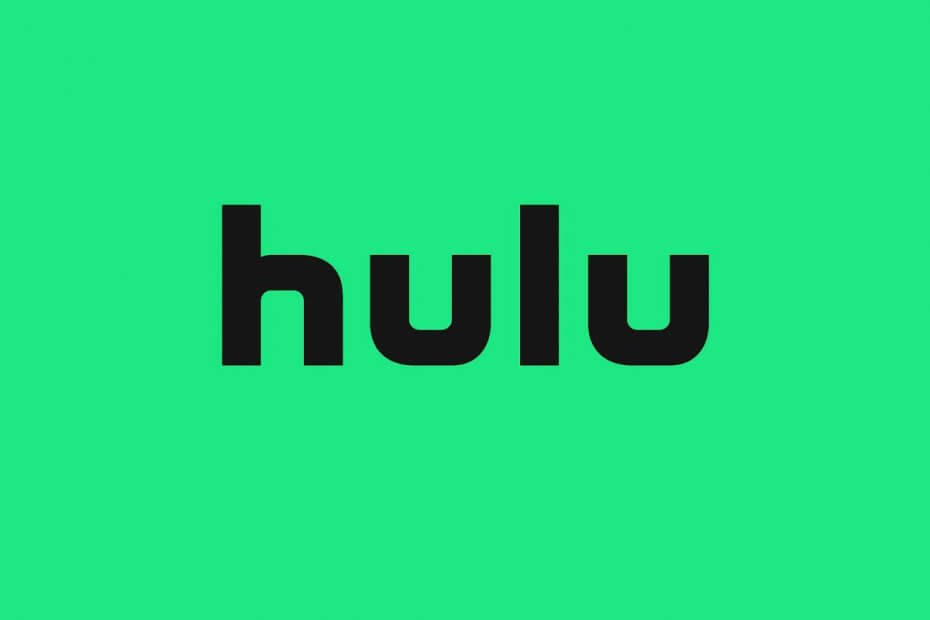
Denne software holder dine drivere kørende og holder dig dermed beskyttet mod almindelige computerfejl og hardwarefejl. Tjek alle dine chauffører nu i 3 nemme trin:
- Download DriverFix (verificeret downloadfil).
- Klik på Start scanning for at finde alle problematiske drivere.
- Klik på Opdater drivere for at få nye versioner og undgå systemfejl.
- DriverFix er blevet downloadet af 0 læsere denne måned.
Til tider, når du ser Hulu på din streaming-enhed som FireTV eller endda spilkonsoller som Xbox, kan du støde på Hulu-fejl der forhindrer appen i at fungere normalt. Hulu p-dev318, p-dev313 og p-dev322 er en af disse fejl.
Mens Hulu p-dev318-fejlen for det meste påvirker Xbox-brugerne, kan der opstå andre fejl på enhver enhed. Flere Reddit brugere har også rapporteret lignende fejl:
Jeg gik for at se og fortsætte med at få fejlkode p-dev318 eller p-dev320. Jeg fulgte al den fejlfinding, som Hulu foreslår, men det fungerer stadig ikke.
Hvis du også er bekymret over denne fejl, er der et par tip til fejlfinding, der hjælper dig med at løse Hulu-fejl p-dev318, p-dev313, p-dev322 med lethed.
Hvordan løser jeg Hulu-fejlene p-dev318, p-dev313, p-dev322?
1. Fix Hulu-fejl p-dev318
Tjek dit HDMI-kabel og din port

- Sluk for dit tv såvel som din Xbox One.
- Frakobl HDMI-kablet fra dit tv, der forbinder Xbox One-enheden.
- Lad enhederne være inaktive i et par minutter.
- Vend HDMI-kablet om og tilslut det til tv og Xbox.
- Hvis dit tv har flere HDMI-porte, skal du sørge for at slutte HDMI-kablet til en anden port end den, du brugte tidligere.
- Genstart både din Xbox og dit tv, og kontroller, om Hulu p-dev318-fejlen er løst.
Kontroller for serverproblemer
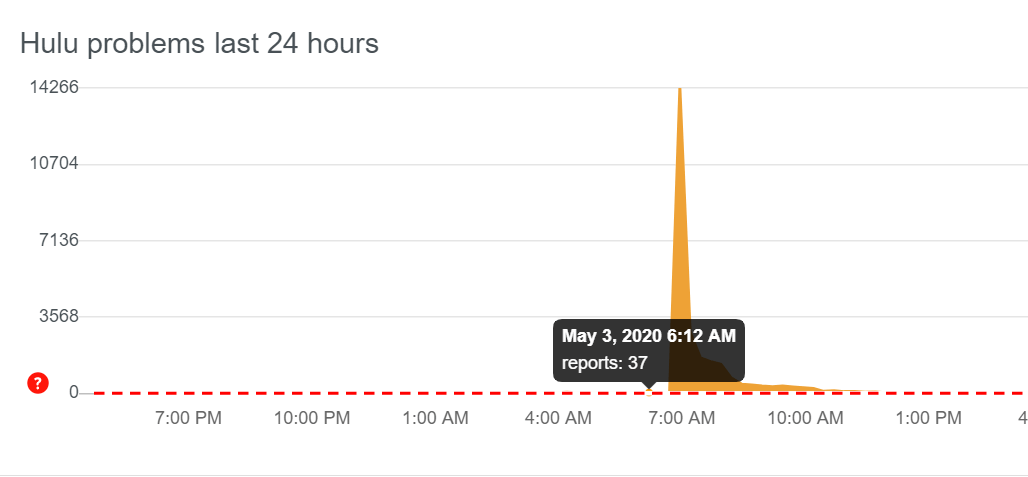
- Hvis fejlen vises igen, kan du kontrollere, om der er serviceproblemer i slutningen af Hulu.
- Du kan bruge værktøjer som f.eks downdetector eller isitrightrightnow for at kontrollere, om Hulu-tjenesterne er nede.
- Du kan også kontakte online support eller tagge Hulu på Twitter for et hurtigt svar.
2. Fix Hulu-fejl p-dev313
Nulstil din kontoadgangskode
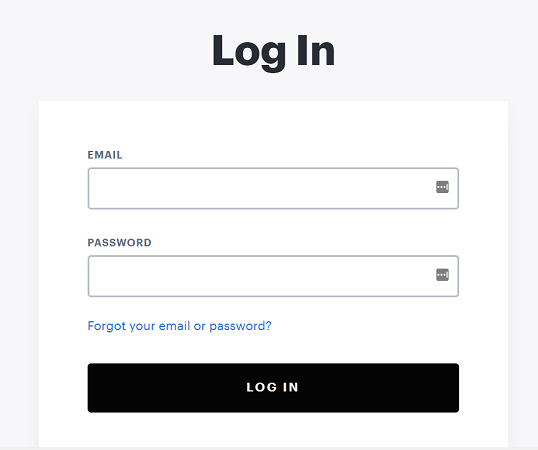
- Gå til din Hulu Kontoside og log ind med din nuværende adgangskode.
- Se efter Din konto afsnit.
- Klik på Skift kodeord.
- Indtast din nuværende adgangskode til bekræftelse.
- Indtast din nye adgangskode to gange for at sikre dig, at adgangskoden er korrekt.
- Tjek 'Log mig ud af andre computere'Boks. Dette logger dig ud fra al den enhed, som du er logget på.
- Klik på Gem ændringer for at afslutte processen.
- Log ind med din nyoprettede adgangskode på den enhed, der viser p-dev313-fejlen.
- Prøv at streame ethvert indhold for at se, om du har ændret adgangskoden løst fejl.
3. Løs Hulu-fejl p-dev322
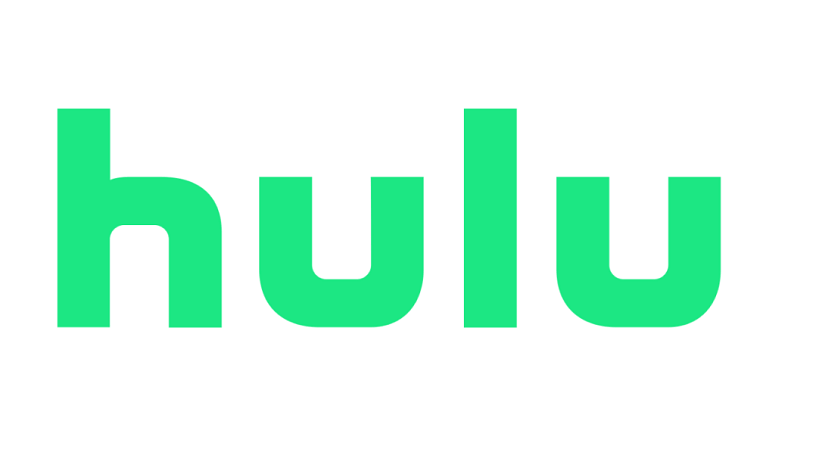
- Hulu-fejlen p-dev322 er et midlertidigt problem og opstår, hvis Hulu-serverne står over for problemer.
- Ifølge Hulu har de sat en rettelse på plads for at rette fejlen, og brugerne skal ikke længere få fejlen.
- Hvis du oplever fejlen, skal du følge de generelle tip til fejlfinding for at løse problemet nedenfor.
4. Generelle Hulu fejlfindingstip
Udfør en ren cyklus
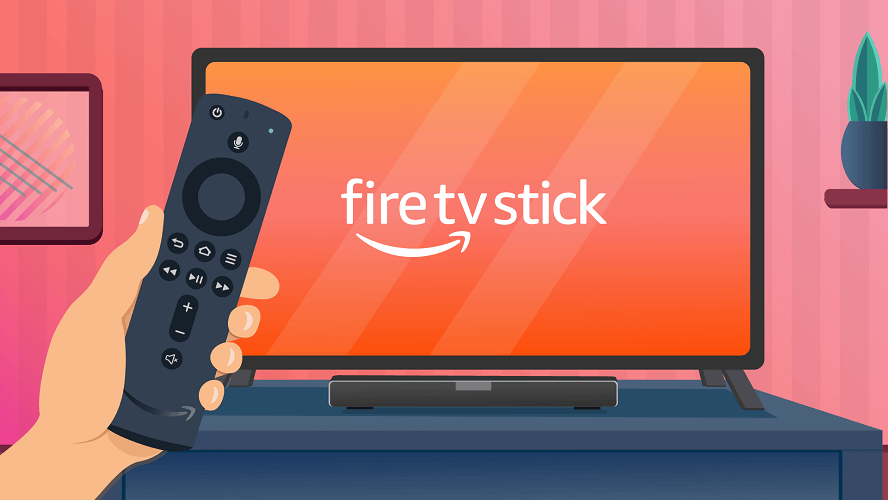
- Sluk for din streaming-enhed, såsom din bærbare computer, smart-tv, eksterne streaming-enheder samt spilkonsoller.
- Fjern alle kabler, der er tilsluttet enhederne og stikkontakten.
- Slut kablerne tilbage til enhederne.
- Tænd for enhederne og kontroller for eventuelle forbedringer.
Derudover tilbyder nogle enheder mulighed for at nulstille enheden hårdt fra indstillingsmenuen. Hård nulstilling og geninstallation af Hulu-kanalen eller -appen kan løse flere problemer med tjenesten.
Afinstaller og geninstaller Hulu
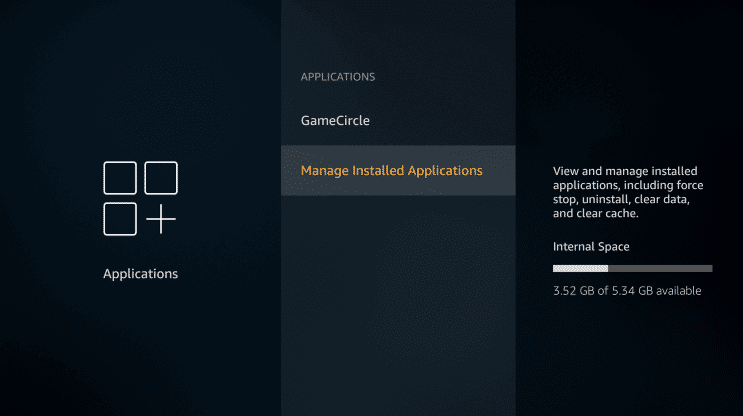
- Afinstaller Hulu-appen fra din enhed.
- Sluk og tænd for enheden.
- Installer Hulu fra den app-butik, der er tilgængelig på din streaming-enhed.
- Start appen og kontroller for eventuelle forbedringer.
Hulu-fejlene p-dev318, p-dev313 og p-dev322 kan opstå på grund af problemer med din streaming-enhed såvel som hvis Hulu-serverens problemer står over for.
Følg trinene i denne artikel for at rette ovennævnte fejl på din spilkonsol og andre enheder.
Ofte stillede spørgsmål
For at rette Hulu-fejlen p-dev320, skal du prøve at rydde Hulu-app-cachen fra indstillingen, udføre en strømcyklus eller afinstallere og geninstallere appen fra Play Butik.
Hulu-fejlen skyldes normalt en ustabil internetforbindelse, problemer med streaming-enheden eller endda Hulu-appen. Du kan løse de fleste af problemerne ved at følge de generelle tip til fejlfinding.
Problemer med Hulu kan enten skyldes serverproblemer eller på grund af en defekt internetforbindelse. Hvis du har adgang til andre websteder, kan det være, at Hulu-serverne er nede.
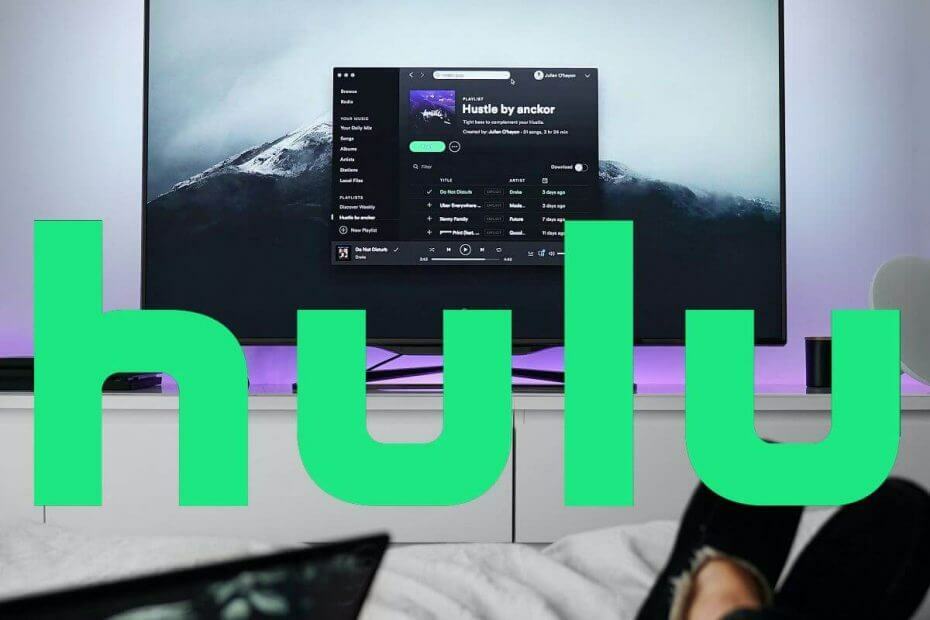

![Hulu-fejl p-dev318, p-dev313, p-dev322 [Komplet vejledning]](/f/081494a61e2d698578ac7964054344d2.jpg?width=300&height=460)